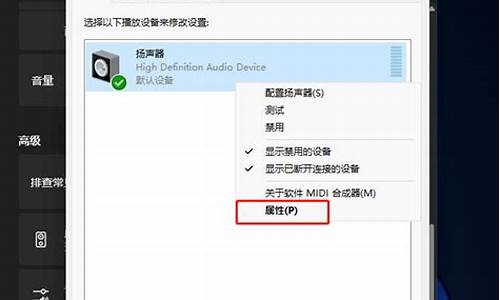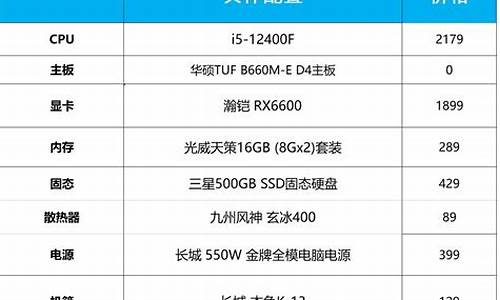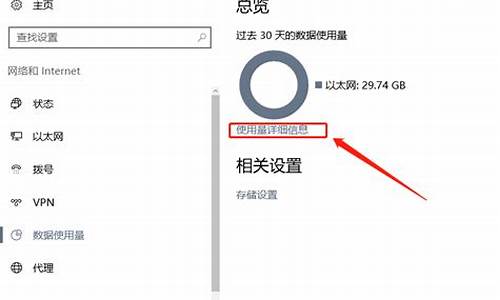哪里格式化电脑系统-电脑哪里可以格式化
1.电脑怎么格式化
2.电脑重装系统怎么格式化
3.台式电脑怎么格式化恢复出厂设置
电脑怎么格式化

格式化非系统磁盘字母、用PE系统格式化系统盘。
1、格式化非系统磁盘字母:双击计算机,右键单击要格式化的驱动器号,单击“格式化”,出现“格式”菜单。点击开始。
2、用PE系统格式化系统盘:计算机无法在正常运行状态下格式化系统磁盘。格式化系统磁盘也意味着操作系统将被删除。如果我们想格式化系统盘,我们需要使用PE系统。找到一个容量大于8g的U盘,在使用U盘之前,需要清空或传输U盘中的所有文件。将小白一键重装系统安装到一台可以上网的电脑上。将准备好的U盘插入计算机,打开小白一键重新安装系统,单击生产系统。进入系统选择界面,选择一个系统,开始生产。等待U盘启动盘完成。搜索电脑主板U盘启动热键,可以在线搜索,也可以通过小白一键重装系统提供的启动快捷键菜单进行查询。重新启动计算机,连续按刚刚找到并确认的启动热键。启动选项在屏幕上后,选择USB选项,按回车键启动USB驱动器。输入U盘后,选择[1]选项并按回车键打开小的白色PE系统。进入PE系统后,在需要格式化的系统盘上右击,选择格式化就行了。
3、电脑格式化是指对电脑中的磁盘或者是磁盘的分区进行初始化操作,从而实现对磁盘的清理及病毒查杀的过程。
电脑重装系统怎么格式化
点击我的电脑2在每一项系统盘上右键,选择格式化。
点击开始,进入设置,选择点击,更新与安全,点击恢复重置此电脑;开始,选择点击不保留。
格式化表示对电脑硬盘里的任何文件数据进行抹除,可以选择单个分区盘符进行消除或是选择全盘抹除,抹除之后,电脑硬盘为空的硬盘,没有系统文件或是其他任何文件存在。当然电脑也无法正常启动;
重装系统是对电脑原有系统进行替换,将新的系统替换掉旧的系统文件,重装时,会对电脑里原有系统所在的分区进行格式化操作,然后再重新写入新系统的系统文件进去。新系统重装完成后,电脑可以正常启动进入新的系统操作界面。
台式电脑怎么格式化恢复出厂设置
最近有不少小伙伴想要将自己的台式电脑格式化恢复出厂设置,但是不知道怎么操作,于是来向小编求助,为此小编网上查阅了相关资料,总算找到了将电脑恢复出厂设置的方法,包括多种电脑系统,如win7、win10、win1、mac系统等等。
台式电脑怎么格式化恢复出厂设置?
win7系统:
1.打开下电脑,看到win7图标点开,选择控制面板打开;
2.然后打开备份和还原选项;
3.点击恢复系统设置和计算机。如果你的计算机没有开启还原的功能,就先需要开启这个功能;
4.点击打开系统还原;
5.打开还原文件和设置的向导,点击下一步;
6.选择还原点,一般都是默认的初始的状态,如图;
7.最后我们点完成,就可以开始系统的还原,系统的还原会重启,然后在开机的过程中进入相关的还原操作。
win10系统:
1.电脑开机进入系统后,我们按快捷键Win+I打开设置界面,然后选择更新和安全;
2.出现的设置界面,我们点击左侧的恢复选项,然后选择右侧的重置此电脑;
3.出现的弹窗中,我们选择删除所用内容,请注意,在操作前请把系统盘上面的资料备份好;
4.等待安装完成就可以恢复原厂设置。
win11系统:
1.在电脑任务栏中点击开始菜单,并选择其中的“设置”;
2.进入后在“系统”选项中找到“恢复”;
3.点击重置此电脑选择“初始化电脑”。
MAC系统:
1.重启苹果电脑后,在键盘按下键盘option+command+R,如图,等待显示器显示小地球后,会出现倒计时;
2.根据下图,在打开的界面选择“磁盘工具”;
3.擦除硬盘的内容,选择主硬盘(系统盘),主硬盘格式选择“MacOS扩展(日志式)”或者是英文的“MacOSExtended(Journaled)”,点击选择选择抹掉。点击完成选项,关闭对话框;
4.进行选择重新安装MacOS系统,屏幕界面会重新显示到第一个示图,选择第二个“重新安装macOS”然后点继续。选择完毕后,会提示“若要设置安装macOSSierra,请点继续”,点继续即可;
5.点击同意安装条款。在弹出界面点击同意;
6.选择主硬盘。进度条结束后,苹果电脑重置为出厂设置。
以上就是小编为大家带来的台式电脑怎么格式化恢复出厂设置的方法了,希望能帮助到大家。
声明:本站所有文章资源内容,如无特殊说明或标注,均为采集网络资源。如若本站内容侵犯了原著者的合法权益,可联系本站删除。